Przenoszenie haseł z przeglądarki Google Chrome do Safari to proces, który można wykonać na kilka sposobów, aby nasze dane były dostępne, gdy będziemy się logować w innej przeglądarce. Dlatego jest to możliwe Importuj zapisane hasła do kont z Chrome do Safari Albo się naucz Użyj Menedżera haseł Google, aby automatycznie uzupełniać hasła zapisane na urządzeniu Apple.
Importowanie haseł z Chrome do Safari na iPhonie i Macu może się przydać, jeśli zmieniasz przeglądarkę lub urządzenie i chcesz przenieść dane logowania z jednej przeglądarki do drugiej. Kiedy dokonasz tego importu, Możesz uniknąć konieczności zapamiętywania wszystkich haseł lub ponownego ich ręcznego wprowadzania.
Zaimportuj hasła Chrome do Safari na iPhonie i iPadzie
Użyj swojego Maca
Najprostszym, najbezpieczniejszym i najszybszym sposobem importowania haseł z Chrome do Safari jest użycie komputera Mac. Obecnie nie można tego zrobić za pomocą iPada ani iPhone'a. Po zakończeniu procesu na komputerze Mac hasła zostaną automatycznie zsynchronizowane z telefonem iPhone i iPadem za pośrednictwem pęku kluczy iCloud.
Aby zaimportować hasła Google do Safari z komputera Mac, istnieją trzy sposoby:
Gdy po raz pierwszy otworzysz przeglądarkę Safari na komputerze Mac po użyciu przeglądarki Chrome lub Firefox, zobaczysz opcję importowania zakładek, historii przeglądania i haseł. Wystarczy, że wciśniesz tam ten przycisk, a proces rozpocznie się automatycznie.
- Importuj hasła ręcznie
Jeśli nie zaimportowałeś haseł przy pierwszym otwarciu Safari, możesz to zrobić, wykonując następujące kroki:
1. Wyjdź z przeglądarki Chrome, jeśli jest już otwarta.
2. Otwórz Safari na Macu i na górnym pasku menu kliknij Plik > Importuj z i wybierz Google Chrome.
- Upewnij się, że pole Hasła pozostaje zaznaczone i wybierz przycisk Importuj.
4. Wpisz hasło do komputera Mac i zezwól przeglądarce Safari na korzystanie z poufnych informacji przechowywanych w Bezpiecznej pamięci Chrome. Następnie Safari rozpocznie importowanie haseł z Chrome.
5. Po zakończeniu procesu importowania kliknij OK.
Hasła zaimportowane z innej przeglądarki do Safari można wyświetlić w Ustawieniach Safari > Hasła (lub Ustawieniach systemu > Hasła). Choć aby to sprawdzić, zaleca się przeprowadzenie weryfikacji ręcznej, ponieważ nie ma sekcji rozróżniającej hasła dodane z innej przeglądarki.
Podobnie należy pamiętać, że ponieważ informacje te są kopiowane z jednej przeglądarki do drugiej, nadal będą dostępne w menedżerze haseł Google w przeglądarce Chrome lub w Internecie.
Użyj pliku CSV
Wyeksportuj hasła Chrome jako plik CSV, a następnie zaimportuj ten plik do Safari. Pobierając plik CSV z Menedżera haseł Google, będą oni mogli uzyskać dostęp do Twoich nazw użytkowników, adresów e-mail i haseł. Może to jednak stanowić zagrożenie dla bezpieczeństwa, jeśli wpadnie w niepowołane ręce. Aby tego uniknąć, zaleca się usunięcie go natychmiast po użyciu.
Jeśli jesteś świadomy ryzyka i nadal decydujesz się na skorzystanie z tej metody, powinieneś wykonać następujące kroki:
1. Otwórz Chrome na Macu i wybierz Ustawienia Chrome > Autouzupełnianie i hasła > Menedżer haseł Google > Ustawienia.
2. Kliknij przycisk „Pobierz plik” obok opcji „Eksportuj hasła”. Użyj Touch ID lub hasła do komputera Mac, aby uwierzytelnić i zapisać plik CSV.
3. Otwórz przeglądarkę Safari i na górnym pasku menu dotknij Plik > Importuj z > Plik CSV z hasłem.
4. Kliknij Wybierz plik.
5. Wybierz pobrany wcześniej plik CSV ChromePasswords i naciśnij Importuj. Do uwierzytelnienia użyj Touch ID lub hasła do komputera Mac.
6. Po zaimportowaniu kliknij OK lub Otwórz ustawienia hasła.
Pamiętaj, że podczas importowania haseł ważne jest, aby zwracać uwagę na środki bezpieczeństwa i prywatności. Upewnij się, że korzystasz z bezpiecznych i niezawodnych połączeńi wprowadź swoje dane uwierzytelniające.

„Skłonny do napadów apatii. Introwertyk. Wielokrotnie nagradzany ewangelista internetowy. Ekspert od ekstremalnego piwa”.





:quality(85)/cloudfront-us-east-1.images.arcpublishing.com/infobae/6BOUCYJEJNAYBH7SXHBFTEWBOE.jpg)
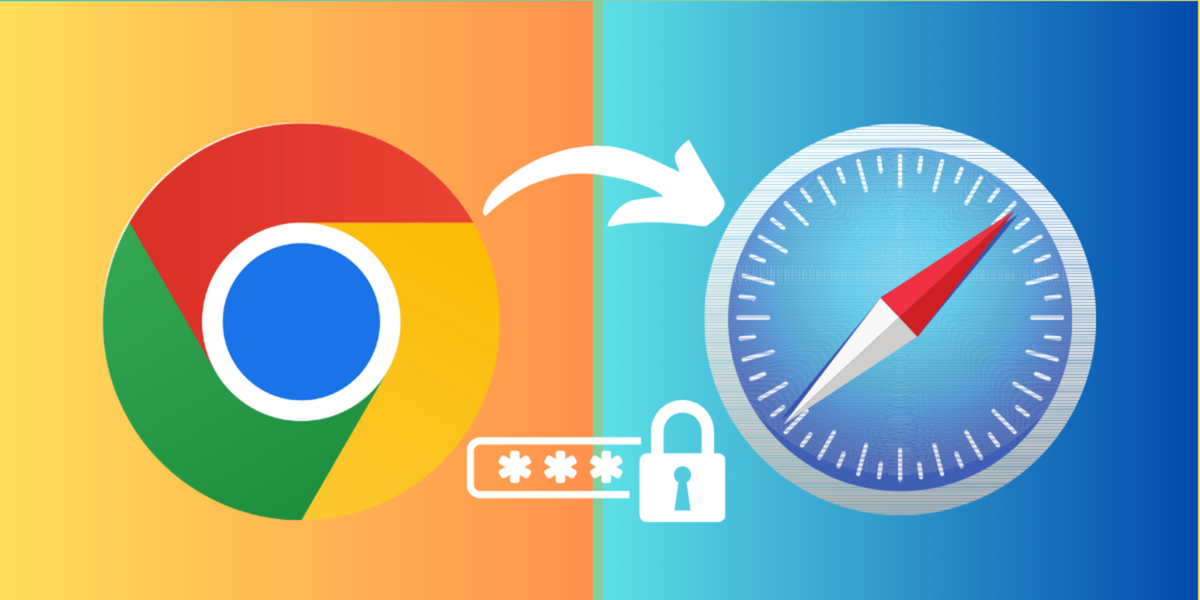
More Stories
Dzięki tym niesamowitym i tanim trikom możesz uzyskać dostęp do Internetu w dowolnym miejscu, bez korzystania z Wi-Fi lub komórkowej transmisji danych – Naucz mnie o nauce
Pobierz WhatsApp Plus 2024 za darmo: Zainstaluj APK v17.80 bez reklam Najnowsza oficjalna wersja majowa na iPhone’a i Androida | Zabawa sportowa
Jak zdobyć płaszcze z okazji 15. rocznicy Minecrafta we współpracy z TikTokiem i Twitchem – Minecraft